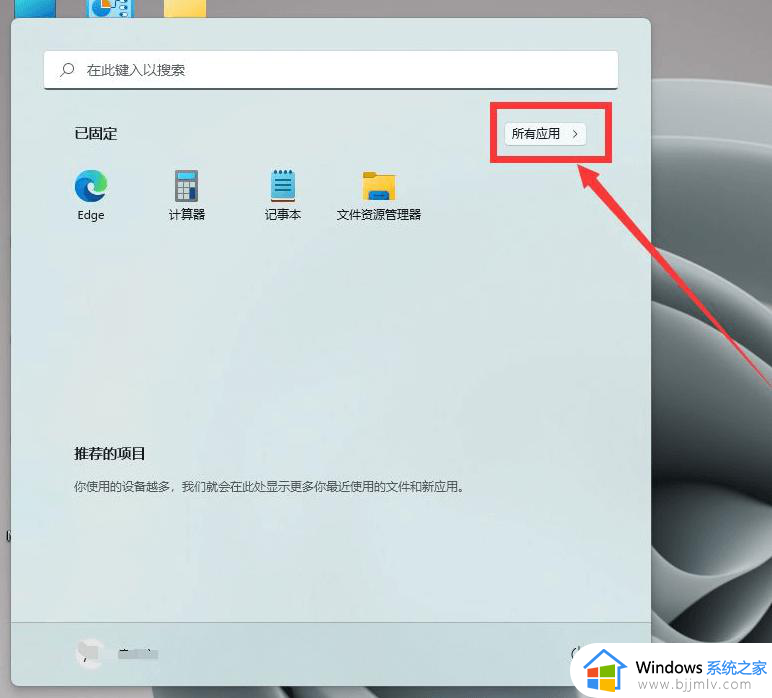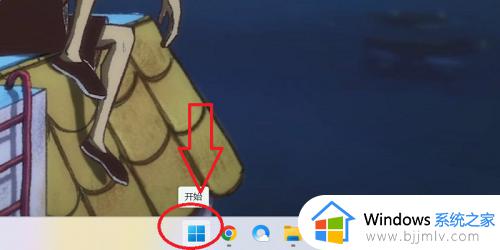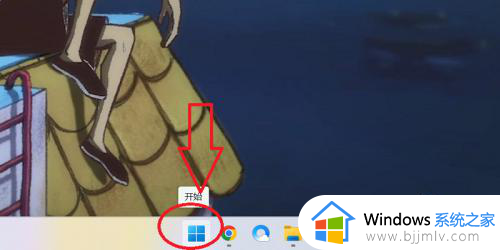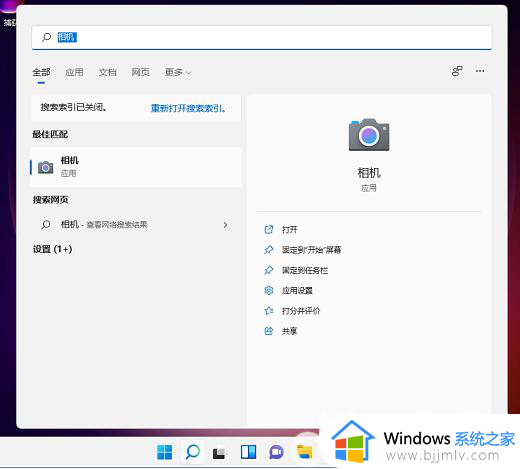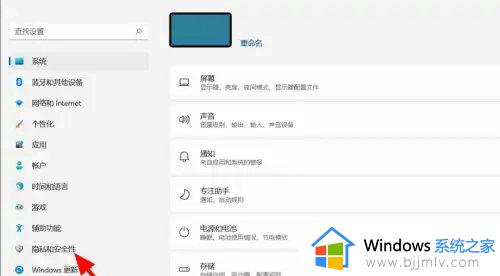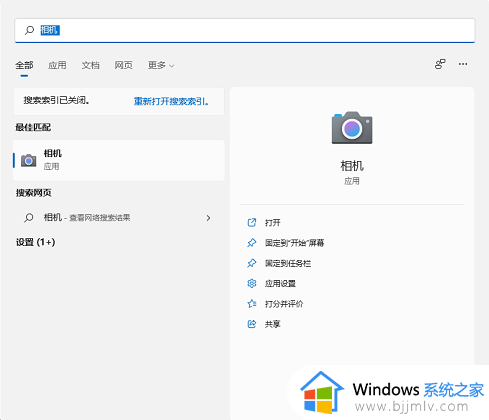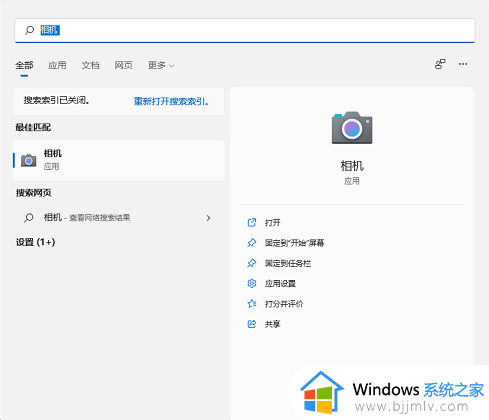win11 摄像头如何打开 windows11摄像头怎么打开
更新时间:2022-09-26 17:07:50作者:qiaoyun
我们在电脑中进行视频通话或者拍照的话,都是要用到摄像头功能的,如果没有开启的话需要我们手动开启才能使用,不过有很多win11系统用户因为不熟悉,不知道摄像头如何打开,针对这个问题,接下来给大家讲解一下windows11摄像头的详细打开方法。
具体方法如下:
1、打开摄像头比较方便的方法,就是可以通过WIN11的搜索框中直接输入相机搜索打开。
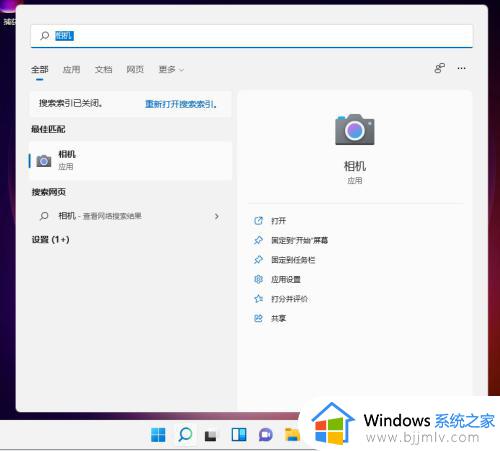 2、然后搜索结果中点击相机打开。打开摄像头以后,我们就可以进行拍照或者摄像操作了。
2、然后搜索结果中点击相机打开。打开摄像头以后,我们就可以进行拍照或者摄像操作了。
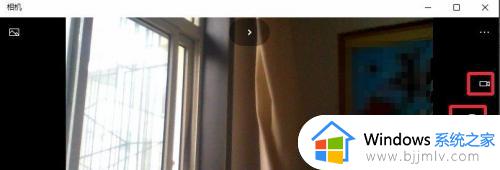 3、当然也可以点击开始菜单所有应用中找到相机直接点击打开。
3、当然也可以点击开始菜单所有应用中找到相机直接点击打开。
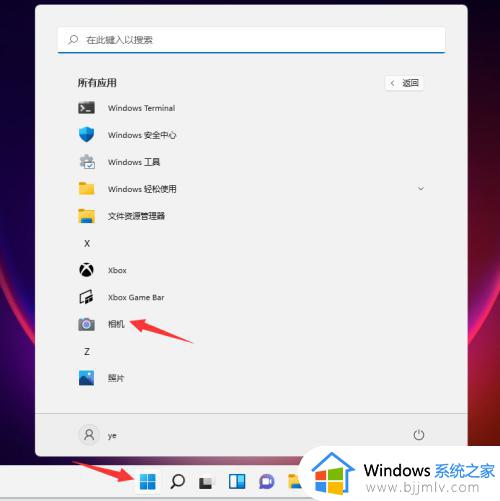 4、一般用摄像头拍摄的照片或者拍摄的内容在哪里保存呢?点击此电脑然后打开图片,图片文件夹的本地图片中可以看到我们拍摄的内容。
4、一般用摄像头拍摄的照片或者拍摄的内容在哪里保存呢?点击此电脑然后打开图片,图片文件夹的本地图片中可以看到我们拍摄的内容。
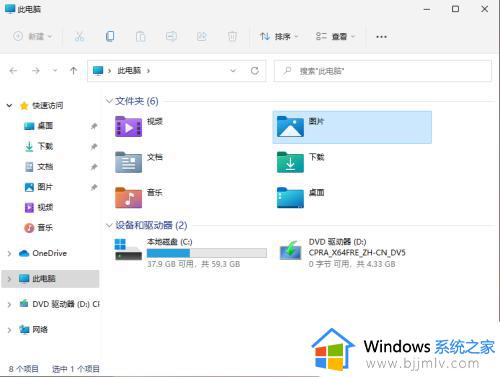 上述给大家讲解的就是windows11摄像头怎么打开的详细内容,如果你也不大明白的话可以学习上面的方法来打开吧。
上述给大家讲解的就是windows11摄像头怎么打开的详细内容,如果你也不大明白的话可以学习上面的方法来打开吧。